角色动画绑定基础之Jiggle变形
Jiggle (抖动)是用来创建抖动变形效果的。在实际的制作中,抖动变形的应用范围还是比较广泛的。下面通过对jiggle (抖动)命令的属性及具体实例的讲解来介绍Jiggle (抖动)变形。
一、Jiggle Deformer (抖动变形)命令的创建属性
单击Create Deformers/jiggle Deformer>口(创建变形器抖动变形器>口)打开选项窗口,如下图所示。
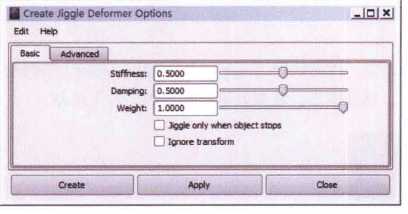
下面具体讲解其中比较重要的几个属性。
01 Sifness (硬度) :设定抖动变形的硬度,调节范围在0-1之间,参数值越大,抖动动作越僵硬。
02 Damping (阻尼) :设定抖动变形的阻尼值,可控制抖动变形的程度,参数值越大,抖动程度越小。
03 Weight (权重) :设定抖动变形的权重,参数值越大,抖动程度越大。
这些属性在Maya通道盒中同样可以调节。
二、Jiggle变形实例
Step01 在场景中创建一个多边形立方体作为盒子,适当调整它的分段数及位置,如下图(左)所示,并将时间滑块范围设置为1~100帧之间。:
Step02 保持盒子当前的位置不变,单击时间滑块的第1帧,按S键为其创建一个关键帧。
TIPS:此时需在视图右下角单击国按钮,打开Preferences (参数)窗口,在Playback (播放)属性下的Playback speed (播放速度)中选择Real-time[24fps][实时(每秒24帧) ]选项。
Step03 单击时间滑块的第10帧,然后将盒子沿x轴移动到视图的右侧,如下图(右)所示,按S键设置一个关键帧,这样盒子在第1~10帧之间就有了一个平移动画。
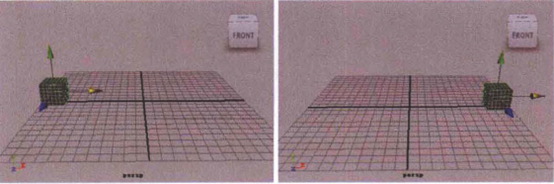
Step04 为盒子添加Jiggle (抖动)。选择盒子,执行Create Deformers>Jiggle Deformer (创建变形器>抖动变形器)命令,重新播放动画,可以看到盒子在即将停止运动之前出现了抖动效果。
Step05 若想修改盒子的抖动效果,可执行Edit Deformers>Paint Jiggle Weights Tool (编辑变形器>绘制抖动权重工具)命令,根据“2.6 权重”一节所讲解的方法为盒子绘制权重,这里笔者绘制了如下图(左) 所示的权重。
Step06 重新播放动画,可以观察到盒子的抖动效果变得柔软了,如果想尝试更多的抖动效果,可在通道盒中对其属性进行调节,如上面讲解过的Stiffness (硬度)、Damping (阻尼)及Jiggle Weight (抖动权重)属性等,如下图(右)所示。
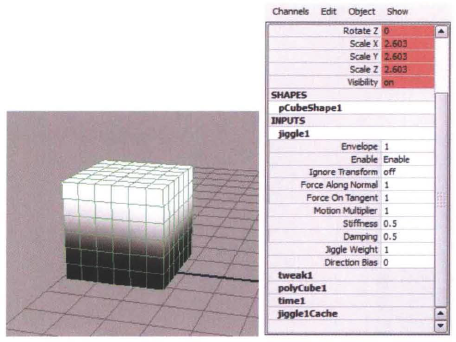
上一篇 角色动画绑定基础之晶格
下一篇 角色动画绑定基础之簇点
热门课程
专业讲师指导 快速摆脱技能困惑相关文章
多种教程 总有一个适合自己专业问题咨询
你担心的问题,火星帮你解答-
为给新片造势,迪士尼这次豁出去了,拿出压箱底的一众经典IP,开启了梦幻联动朱迪和尼克奉命潜入偏远地带卧底调查 截至11月24日......
-
此前Q2问答环节,邹涛曾将《解限机》首发失利归结于“商业化保守”和“灰产猖獗”,导致预想设计与实际游玩效果偏差大,且表示该游戏......
-
2025 Google Play年度游戏颁奖:洞察移动游戏新趋势
玩家无需四处收集实体卡,轻点屏幕就能开启惊喜开包之旅,享受收集与对战乐趣库洛游戏的《鸣潮》斩获“最佳持续运营游戏”大奖,这不仅......
-
说明:文中所有的配图均来源于网络 在人们的常规认知里,游戏引擎领域的两大巨头似乎更倾向于在各自赛道上激烈竞争,然而,只要时间足......
-
在行政服务优化层面,办法提出压缩国产网络游戏审核周期,在朝阳、海淀等重点区将审批纳入综合窗口;完善版权服务机制,将游戏素材著作......
-
未毕业先就业、组团入职、扎堆拿offer...这种好事,再多来一打!
众所周知,火星有完善的就业推荐服务图为火星校园招聘会现场对火星同学们来说,金三银四、金九银十并不是找工作的唯一良机火星时代教育......

 火星网校
火星网校














